1,980円のUSBデバイスサーバー 人柱記録
USBデバイスサーバ ATUS-004
AkibaPC Hotline!でお買い得品として紹介された逸品。
http://akiba-pc.watch.impress.co.jp/hotline/20110319/ni_cusbserver.html
ネット上に全くレビューの形跡がないので書いてみることにした。
久々に長編。
しかし、1,980円という低価格なだけに、まったく期待はしていなかった
4ポートUSBデバイスサーバ。
まさに人柱のトライであったが、結果からいうとかなり満足。
(ただし、用途による)
※ここに書かれている内容は筆者環境での動作であり、飽くまでもその範囲での稼働を確認した結果を記載しているにすぎません。
格安品でもあり、購入・導入は自己責任にて実施してください。動作不具合など一切責任持てませんのでよろしく。
■■■まず、内容品。
白箱の表面には製品シール。型番は書いていない。
製品識別名とバーコード。
USBデバイスサーバー4 2110228411316
箱を開ける。内容物。
A4両面のマニュアル1枚
Windows7(32bit版)にインストールする方法 の紙切れ1枚
CD-ROM1枚
製品本体
ACアダプタ
LANケーブル1本
製品本体(上部)
製品本体(LANポート)
製品本体(ラベル)
ここで初めて製品型番(ATUS-004)を知る。これでググると海外のサイトとかヒットする。
MACアドレスが印字されてる。親切。
メイドイン台湾らしい。
ACアダプタ
ニチボーレン株式会社と書いている。こちらはメイドインCHINA。
■■■さて、セットアップ。
用意した環境は、いつものWindows7 Ultimate/32bit メモリ4G、C2D E8400、P5K-E。
CDを突っ込んでフォルダを開いてみるが、XP,WIN2K,Vistaまでしかない。
まぁVISTAのやつで動くだろうとふんで、USBServer_Setup_VISTAフォルダの下の
USBServer_Setup_VISTA.exeを起動。
あとで気づいたが、紙切れにそうしろと書いてあった・・・
紙切れのタイトルが敢えて「Windows7(32bit版)にインストールする方法」
となっているので、ひょっとして64bitのWin7には使えないかも??環境がないので確かめられない。注意。
・・・・と思ったらご丁寧に紙切れの最後に
「尚、このドライバーは64ビット版では使用できません」
だと。
64ビット版OSを使っている人は買う前に注意。ググればあるかも。ドライバー。
画面展開は以下のとおり。説明は割愛。
ドライバーソフトウェアの発行元を検証できません 画面が出るがもちろんインストール。
起動する前に、本体にLANケーブル、プリンタ(CanonMP800)のUSBケーブルを接続する。
ACアダプタを接続。
プリンタの電源はまだ入れない。
ここでPC側のソフトウェアを起動。
起動するとまた警告が。いちおうホームネットワークということでOK。
起動した画面。DHCPで192.168.0.3が割り振られているのがわかる。
選択して「設定」を押すとブラウザが立ち上がってUSBデバイスサーバーにアクセスして管理画面を表示してくれる。
デフォルトではパスワードが設定されていないようだ。
ここで固定アドレスの設定ができるもよう。
「サーバーリセット」「工場出荷時設定」は怖くて押していません。
■■■さっそく設定
おそるおそる、プリンタの電源を投入。
ちなみに、PC側にはすでにUSB経由でプリンタの使用実績があり、プリンタドライバが入っている。
ダブルクリックすると、一瞬「処理中」の画面がでて
オレンジ色に変わった。
ユーザー名のところにパソコンのコンピュータ名が表示され、状態がConnectedになってる。
本体のインジケータもUSB2のところにオレンジのLEDが点灯している。
■■■使ってみる
ペイントから、印刷を選んでそのままOKを押すと・・・
あっさりプリンタが動いて印刷がされた。。
詳細設定もできるし、インク残量も表示される。双方向的な動きをしている。
あっさりうまくいって拍子抜け。
では、とMP Navigator2.0を使ってスキャンをしてみる。
A4モノクロ原稿の読み取り。
・・・
これもあっさりうまくいった。速度もほとんど遜色ない。
使えるやん!
これで、プリンタ本体からPCにUSBケーブル伸ばさなくて良くなった。嬉し。
複数台からの利用と、USBストレージデバイス接続はまたおいおい試してみることにする。
久々にお得で良い買い物したかも。























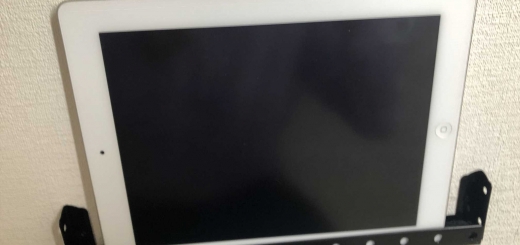
最近のコメント